Khi muốn làm nổi bật nội dung của bạn trên Facebook, việc sử dụng chữ in đậm là một cách hiệu quả để thu hút sự chú ý. Trong bài viết này, chúng ta sẽ khám phá cách thức đơn giản để viết chữ in đậm trên nền tảng mạng xã hội phổ biến này. Bằng cách sử dụng một số kỹ thuật nhỏ, bạn có thể tạo ra những bài đăng ấn tượng và nổi bật trong biển thông tin đồ sộ trên Facebook. Hãy cùng tìm hiểu về cách viết in đậm trên Facebook để các bài viết của bạn trở nên nổi bật hơn ngay từ bây giờ!
1. Cách viết chữ in đậm trên Facebook bằng máy tính
Để tạo các dòng chữ in đậm, in nghiêng trên Facebook bằng máy tính hiệu quả. Techcare sẽ chia sẻ hai cách đơn giản nhất sử dụng công cụ và tính năng có sẵn trên ứng dụng Facebook. Hướng dẫn cụ thể như sau:
Sử dụng công cụ để thực hiện cách viết chữ in đậm trên Facebook
YayText là một trong những công cụ đơn giản nhất để thực hiện cách viết chữ in đậm trên Facebook. Từ cách viết chữ nghiêng đến chữ in đậm, YayText cung cấp các tùy chọn lạ mắt để làm cho trạng thái Facebook của bạn trở nên ấn tượng và thu hút hơn. Hãy tham gia cùng chúng tôi để khám phá cách sử dụng công cụ YayText như sau:
Bước 1: Để bắt đầu tạo chữ in đậm trên Facebook, hãy truy cập trang web YayText tại đường dẫn: https://yaytext.com. Đây là bước đầu tiên quan trọng để tiếp tục quá trình tạo chữ in đậm và độc đáo cho nội dung của bạn trên mạng xã hội.
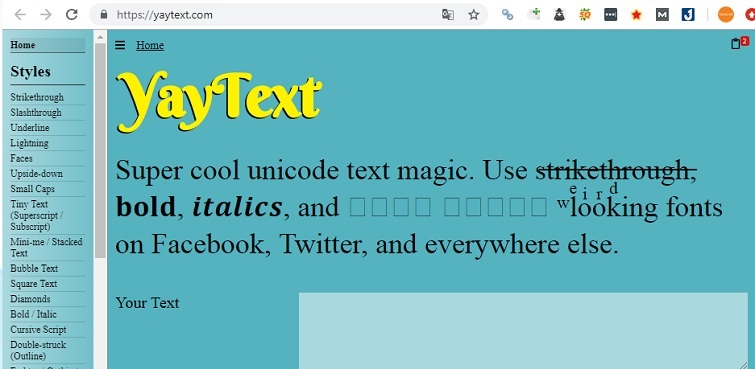
Bước 2: Sau khi giao diện của YayText hiển thị, hãy nhập nội dung bạn muốn tạo chữ in đậm trên Facebook. Việc này giúp bạn linh hoạt trong việc tạo ra các bài đăng nổi bật và thu hút trên nền tảng mạng xã hội. Đừng ngần ngại thử nghiệm với nhiều nội dung khác nhau để tìm ra phong cách chữ phù hợp.
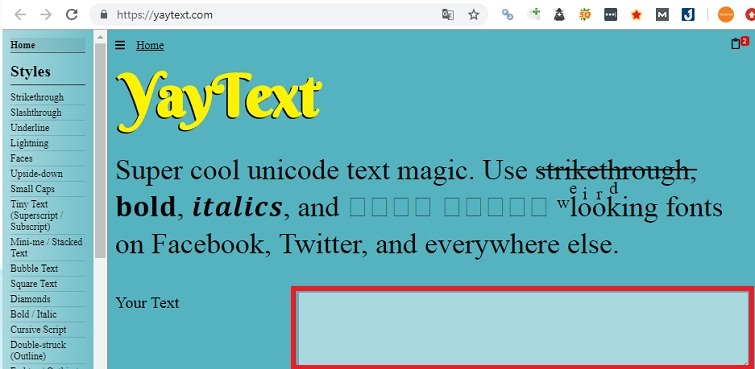
Bước 3: Ngay sau đó, nội dung bạn đã nhập sẽ hiển thị với nhiều kiểu chữ khác nhau. Bạn có thể nhấn vào nút Preview để xem trước cách chữ sẽ hiển thị trên các ứng dụng khác nhau. Điều này giúp bạn kiểm tra trước, đảm bảo rằng kiểu chữ bạn chọn sẽ hiển thị đúng và thu hút trên nền tảng mà bạn đang sử dụng.
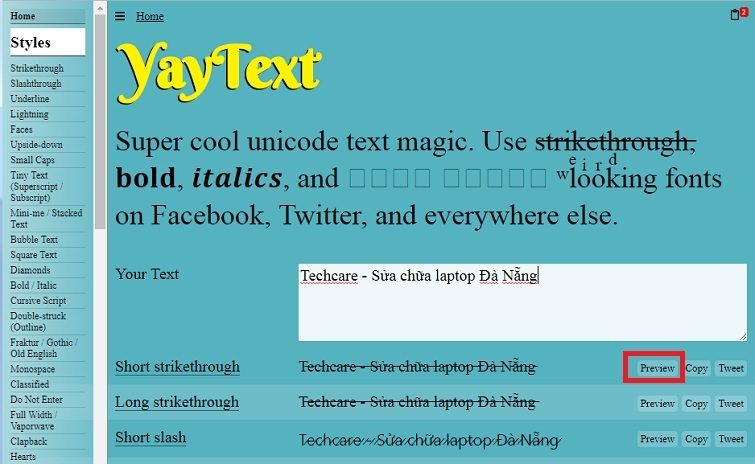
Cụ thể hơn, công cụ YayText sẽ hiển thị một xem trước cho người dùng. Giúp họ nhận thức được cách font chữ mà họ đã chọn sẽ hiển thị như thế nào trên các ứng dụng khác nhau. Điều này giúp đảm bảo rằng kiểu chữ được áp dụng sẽ phản ánh đúng ý muốn của bạn trên mọi nền tảng. Và luôn giữ được tính thẩm mỹ cho nội dung của bạn trên Facebook.
Bước 4: Trong bước này, bạn chọn kiểu chữ theo ý muốn của mình nhấn sao chép - Nút Copy. Điều này giúp bạn dễ dàng lưu trữ kiểu chữ đã chọn. Sử dụng nó trong quá trình đăng nội dung trên Facebook một cách thuận tiện và nhanh chóng.
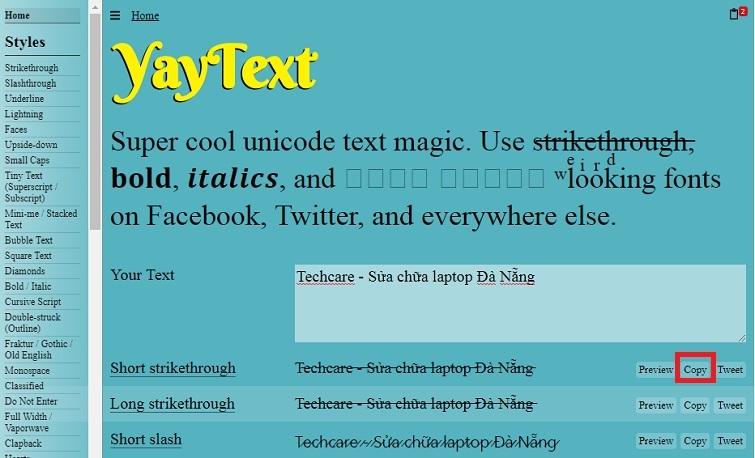
Bước 5: Cuối cùng, sau khi bạn đã sao chép, hãy dán (Paste) nó vào nội dung của bài đăng trên Facebook. Thế là xong, rất dễ dàng phải không nào.
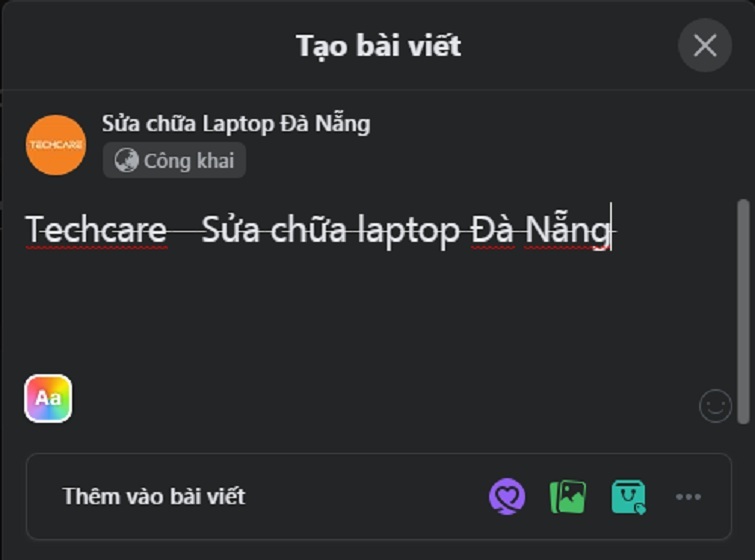
Xem thêm: Cách lấy lại nick facebook bị hack email và sdt
Sử dụng tính năng có sẵn trên Facebook
Bạn có thể áp dụng kiểu chữ in đậm trực tiếp trong Status Facebook thông qua tính năng có sẵn. Tuy nhiên, tính năng này hiện vẫn chưa được phổ biến rộng rãi và chỉ được hỗ trợ trong một số nhóm Facebook hoặc một số tài khoản cụ thể. Để thực hiện, làm như sau:
Bước 1: Để bắt đầu, truy cập vào tài khoản Facebook của bạn và nhấp vào phần để đăng trạng thái. Điều này sẽ mở cửa sổ cho bạn bắt đầu viết nội dung, tạo bài đăng mới trên trang cá nhân hoặc trong nhóm của mình.
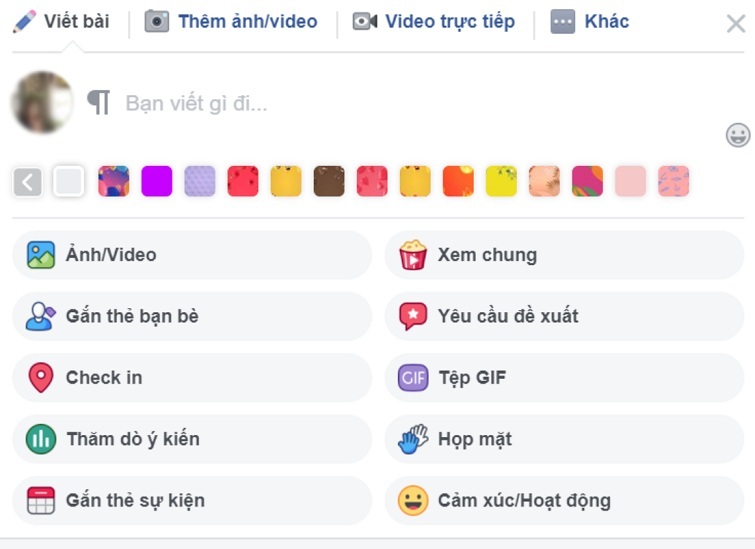
Bước 2: Khi bạn truy cập tài khoản cá nhân trên Facebook, bạn sẽ thấy biểu tượng nhấn nháy nằm kế bên biểu tượng tài khoản cá nhân, như minh họa trong hình dưới đây:
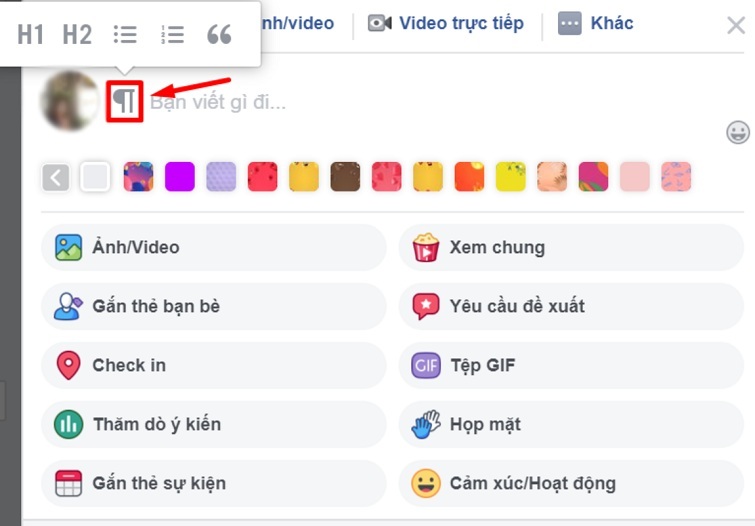
Bằng cách sử dụng tính năng này, bạn có thể trình bày nội dung của mình trên Facebook một cách linh hoạt và dễ dàng chỉnh sửa tương tự như trên Microsoft Word. Điều này mang lại khả năng viết chữ in đậm hoặc nghiêng một cách thuận tiện và linh hoạt trên nền tảng mạng xã hội này.
Xem thêm: Cách tải video Facebook
2. Cách viết chữ in đậm trên Facebook bằng điện thoại
Khi viết chữ in đậm trên Facebook bằng điện thoại, có một số sự khác biệt. Một số ứng dụng hỗ trợ chuyển đổi kiểu chữ miễn phí cho người dùng. Trong số đó, ứng dụng Stylish Text đang được nhiều người sử dụng vì tính năng độc đáo mà nó mang lại.
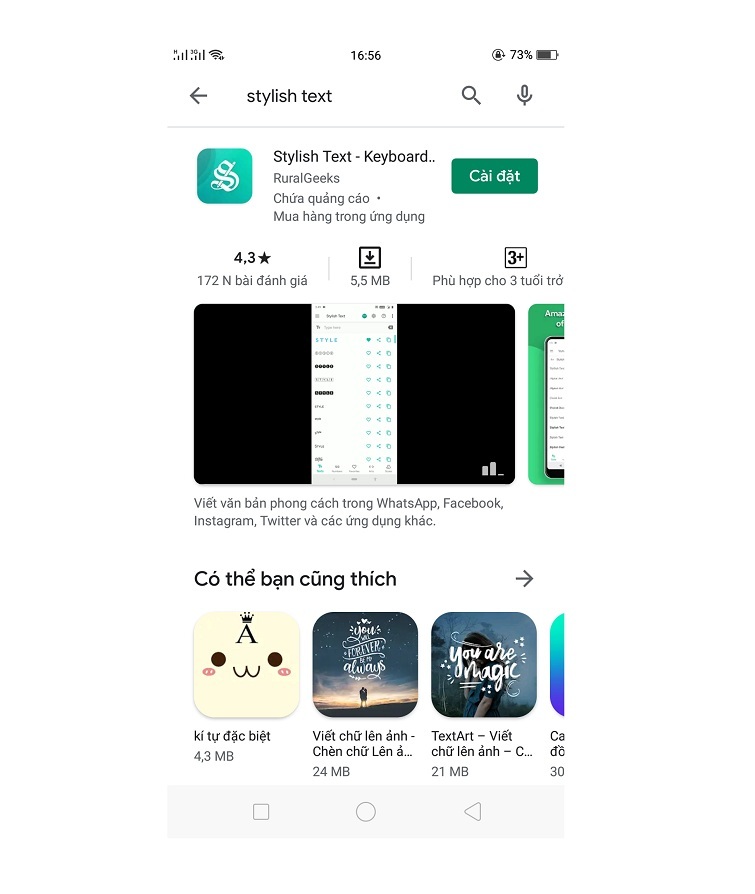
Tùy thuộc vào việc bạn đang sử dụng hệ điều hành Android hoặc iOS, hãy truy cập CH Play hoặc App Store trên điện thoại của bạn. Tìm kiếm từ khóa "Stylish Text" để hiển thị ứng dụng. Stylish Text là một ứng dụng hoàn toàn miễn phí và hỗ trợ cả hai nền tảng, giúp người dùng dễ dàng tải về và sử dụng.
Sau khi bạn đã thành công tải ứng dụng Stylish Text về máy, hãy mở ứng dụng và giao diện mới sẽ hiển thị như sau:
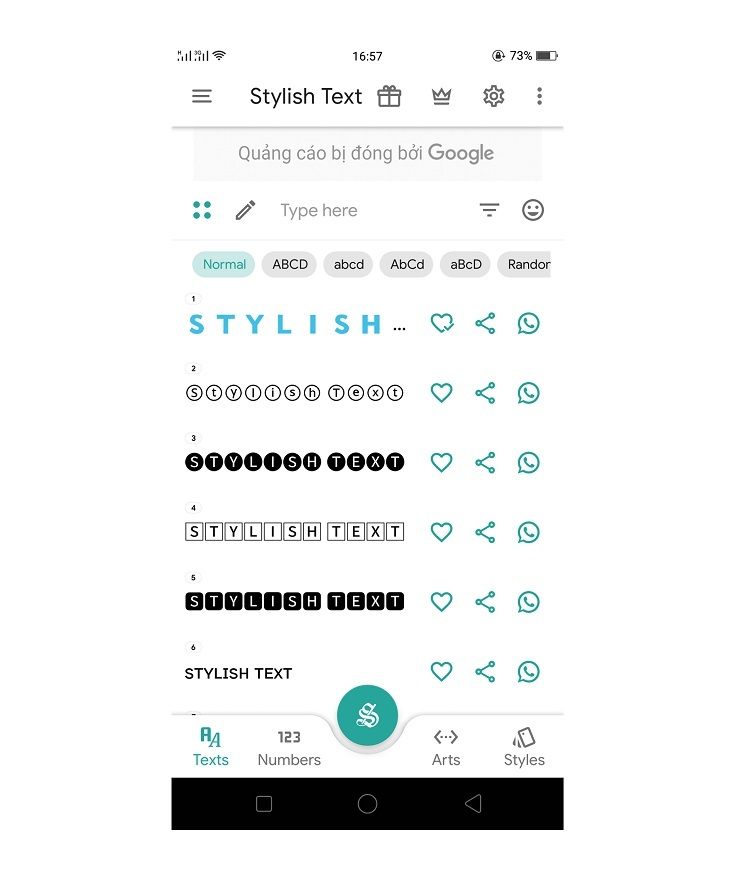
Tại phần "Type Here", nhập nội dung bạn muốn thay đổi kiểu chữ. Ngay bên dưới, ứng dụng sẽ hiển thị nội dung của bạn với nhiều kiểu chữ khác nhau để bạn có thể quan sát.
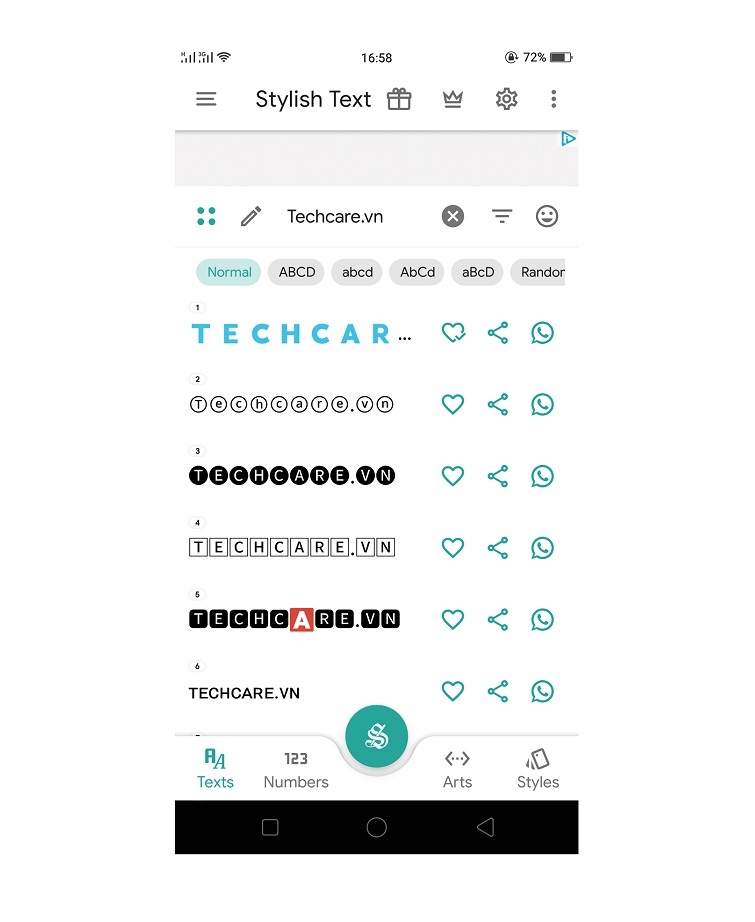
Bây giờ, bạn giữ nhấn vào kiểu chữ mà bạn muốn, hệ thống sẽ tự động sao chép nó vào bộ nhớ tạm của thiết bị di động. Sau đó, bạn chỉ cần dán nó vào trạng thái Facebook hoặc các ứng dụng khác như WhatsApp và Twitter để hoàn tất.
3. Cách viết chữ in đậm, nghiêng trên Facebook với các công thức
- Cách viết in đậm trên Facebook với công thức * Techcare - Sửa chữa laptop Đà Nẵng*
Khi nhập vào công thức như trên, nội dung sẽ được in đậm như sau: Techcare - Sửa chữa laptop Đà Nẵng
- Cách viết chữ nghiêng trên Facebook với công thức: _ Techcare - Sửa chữa laptop Đà Nẵng _
Ngay sau đó, nội dung của các bạn sẽ được in nghiêng như sau: Techcare - Sửa chữa laptop Đà Nẵng
- Cách viết chữ gạch ngang trên Facebook với công thức: ~ Techcare - Sửa chữa laptop Đà Nẵng ~
Nội dung của các bạn sẽ được gạch ngang như sau: Techcare - Sửa chữa laptop Đà Nẵng
Lưu ý: Bên cạnh công thức riêng lẻ về cách in đậm, in nghiêng và gạch ngang trên Facebook như trên. Các bạn cũng có thể kết hợp các công thức đó lại với nhau. Chẳng hạn như khi các bạn muốn vừa viết in đậm in nghiêng trên Facebook thì hãy sử dụng công _* Techcare - Sửa chữa laptop Đà Nẵng *_
Lời kết
Trên đây, Techcare đã hướng dẫn cho bạn cách viết chữ in đậm trên Facebook bằng máy tính và điện thoại. Quá đơn giản. Hãy tham khảo và áp dụng ngay để làm cho những status Facebook của bạn trở nên ấn tượng và thu hút sự chú ý từ người xem!










